Formulieren in Microsoft Access bieden een belangrijke mogelijkheid voor het vastleggen en weergeven van gegevens. Wanneer de formulieren uitgebreid zijn, kan de indeling van de verschillende invoervelden snel onoverzichtelijk worden. Een effectieve manier om ruimte te besparen en de gebruikersinterface te structureren, zijn tabbladen. Deze functie stelt je in staat om informatie in verschillende categorieën te organiseren, zodat belangrijke gegevens in één oogopslag niet overvol raken. In deze handleiding leg ik uit hoe je tabbladen in je formulieren kunt invoegen om een aantrekkelijke en functionele gebruikerservaring te creëren.
Belangrijkste bevindingen
- Tabbladen helpen bij het presenteren van gegevens in een overzichtelijk formaat.
- Informatie kan in verschillende categorieën worden onderverdeeld en in aparte tabbladen worden weergegeven.
- Deze functie zorgt ervoor dat het formulier niet overvol lijkt en alleen de noodzakelijke gegevens zichtbaar zijn.
Stapsgewijze handleiding
Volg de volgende stappen om tabbladen in je Access-formulier te maken:
Stap 1: Ontwerpweergave openen
Ten eerste moet je ervoor zorgen dat je je in de ontwerpweergave van je formulier bevindt om wijzigingen aan te brengen. Klik hiervoor op het betreffende formulier en kies de ontwerpweergave.
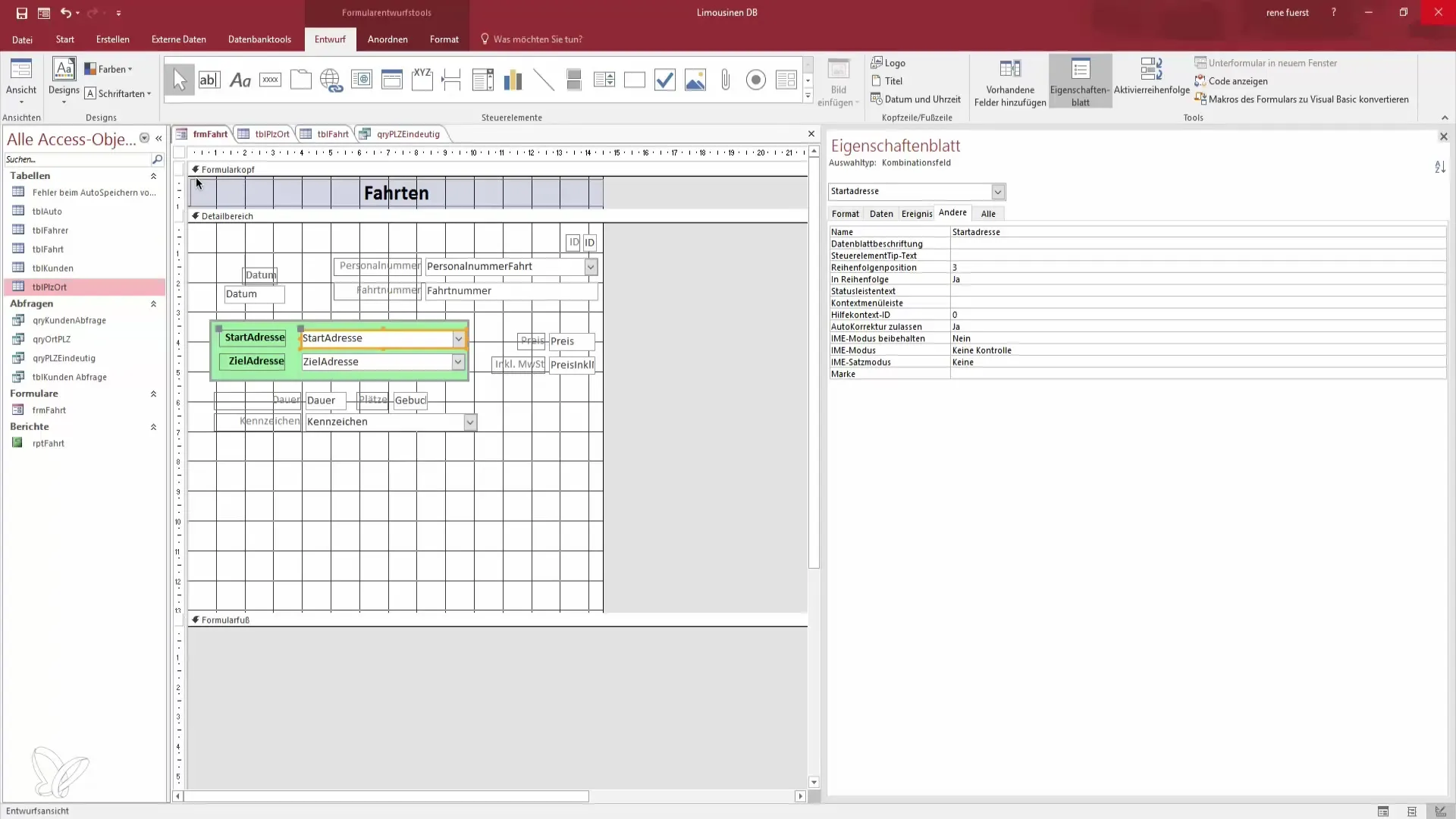
Stap 2: Besturingselementen selecteren
In het paneel voor besturingselementen, dat zich in de ontwerpweergave bevindt, vind je verschillende opties. Zoek het besturingselement voor de tabbladen. Deze functie is belangrijk voor de latere structurering van je gegevens.
Stap 3: Tabbladen toevoegen
Nadat je het tabblad-besturingselement hebt geselecteerd, sleep je het naar je formuliergebied en bepaal je de grootte. Zorg ervoor dat er voldoende ruimte is voor de tabbladen. De tabbladen moeten groot genoeg zijn om een gemakkelijke navigatie mogelijk te maken.
Stap 4: Informatie aan de tabbladen toevoegen
Je kunt nu verdergaan met het toevoegen van inhoud aan de afzonderlijke tabbladen. Klik daarvoor op het tabblad en plaats de relevante informatie die voor dit tabblad bedoeld is. Bijvoorbeeld, je kunt informatie over een auto of de prijslijst in aparte tabbladen indelen.
Stap 5: Pagina's voor andere categorieën invoegen
Als je meerdere categorieën hebt, klik dan met de rechtermuisknop op het tabblad om nieuwe pagina's toe te voegen. Je kunt beslissen welke informatie in elk tabblad moet worden weergegeven. Dit helpt om het overzicht te behouden.
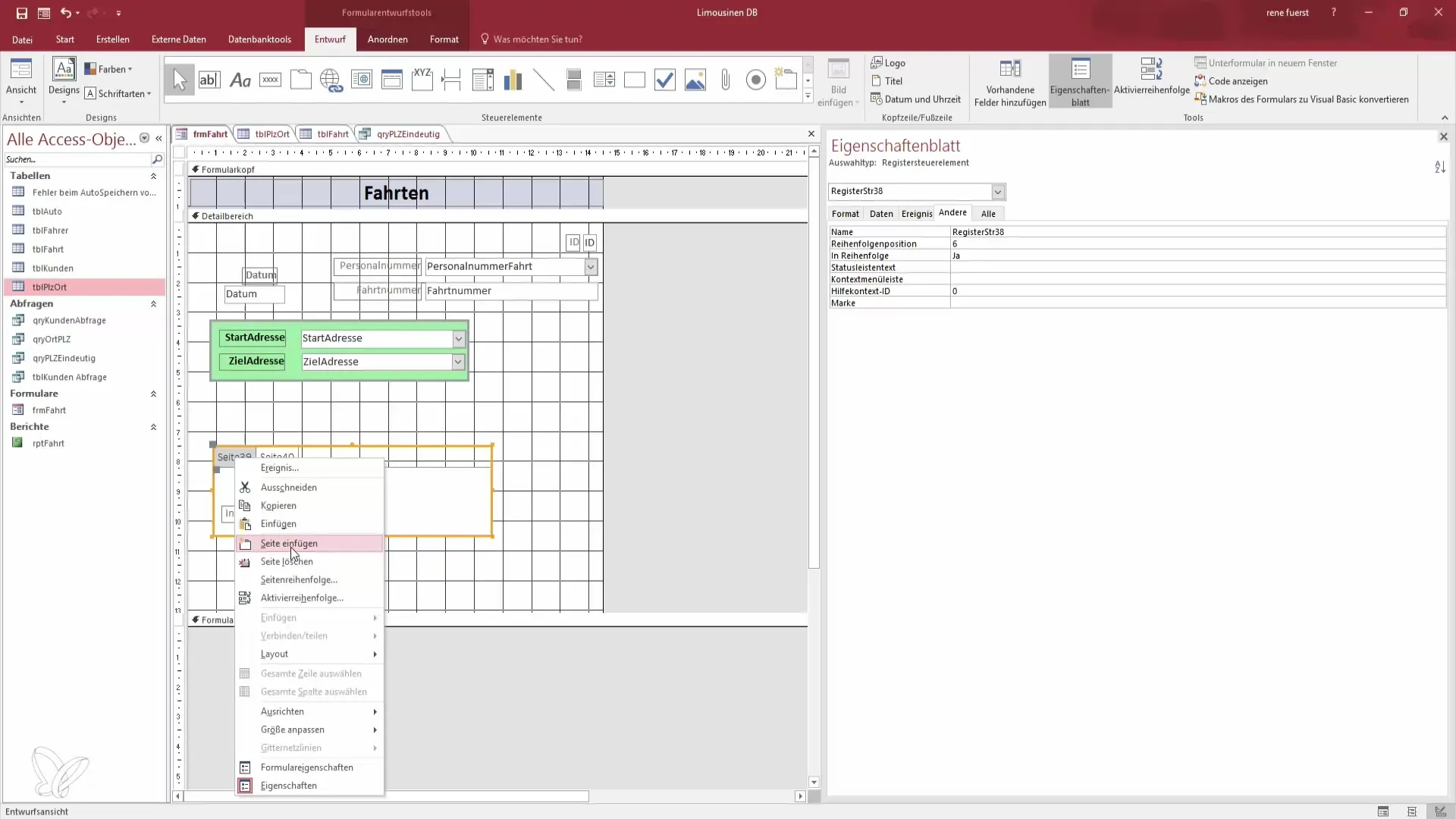
Stap 6: Inhoud aanpassen en verplaatsen
Nu kun je de ingevoegde informatie aanpassen. Wil je voorbeeldprijzen of andere details toevoegen, knip dan de betreffende tekst of besturingselementen uit en plak ze in het nieuwe tabblad.
Stap 7: Testen van de gebruikersinterface
Nadat je alle informatie hebt toegevoegd, test je je formulier in de weergavemodus. Kijk of de tabbladen goed functioneren en of alle informatie zoals gewenst wordt weergegeven. Houd er rekening mee dat je mogelijk de muis moet gebruiken bij het navigeren tussen de tabbladen, wat het waard is om te overwegen.
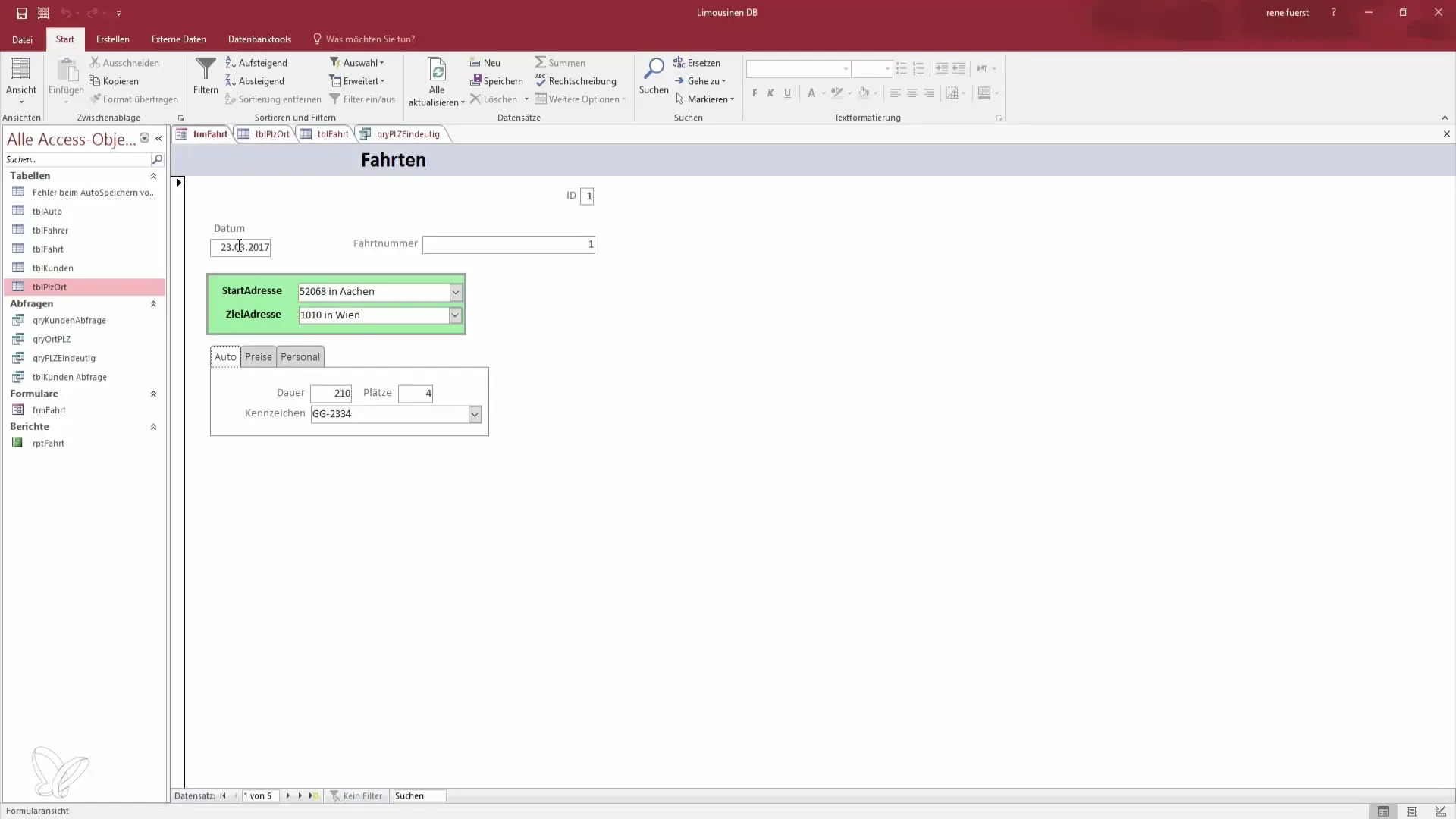
Samenvatting - Tabbladen in Access voor een overzichtelijke formuliervormgeving
De implementatie van tabbladen in je Access-formulieren biedt een uitstekende manier om uitgebreide gegevens helder en efficiënt te presenteren. Door onderverdeling in verschillende categorieën wordt het formulier niet alleen overzichtelijker, maar ook gebruiksvriendelijker. Vergeet niet de gebruikersinterface regelmatig te testen om de gebruikerservaring te optimaliseren.
Veelgestelde vragen
Hoe voeg ik een tabblad in mijn Access-formulier toe?Kies het besturingselement voor de tabbladen in de ontwerpmode en voeg het in je formuliergebied toe.
Kan ik de inhoud van de tabbladen aanpassen?Ja, je kunt de inhoud in elk tabblad aanpassen en ook pagina's toevoegen of verwijderen.
Wat als ik extra informatie in de tabbladen wil toevoegen?Kies het tabblad, knip de gewenste informatie uit en voeg deze in het tabblad in.
Moet ik een muis gebruiken om tussen de tabbladen te navigeren?Ja, bij het invoeren moet je mogelijk de muis gebruiken om tussen de tabbladen te wisselen.
Waar vind ik de functie voor het toevoegen van pagina's aan de tabbladen?Rechtsklik op het tabblad om de optie te zien om pagina's toe te voegen, te bewerken of te verwijderen.


